禁用:您有可以打开此类文件的新应用程序
您可能已经注意到,每当您从Windows 应用商店(Windows Store)或其他地方安装应用程序时,系统都会提示您以下通知 - 您有可以打开此类文件的新应用程序。众所周知(Knowingly),当您单击此通知时,它会立即显示“您要如何打开此类文件(How do you want to open this type of file)”,从而使他可以选择还是继续使用当前的默认应用程序或新应用程序。如果您不喜欢这种不断的提醒,禁用该功能不需要太多努力。按照本教程禁用 (disable )您有可以打开此类文件通知的新应用程序(You have new apps that can open this type of file notifications)。它适用于 Windows 10/8.1。
您有可以打开此类文件的新应用
该过程涉及更改组策略(Group Policy)或Windows 注册表(Windows Registry),因此通常的智慧之言适用 -创建(Create)一个还原点,以便在出现问题时可以用来还原系统!
使用组策略(Group Policy)禁用 新(New)应用程序安装通知
Press Win+R以弹出运行(Run)对话框。键入“(Type ‘) gpedit.msc”并点击“确定”按钮打开组策略编辑器(Group Policy Editor)。
然后,导航到以下文件夹:
Computer Configuration > Administrative Templates > Windows Components > File Explorer
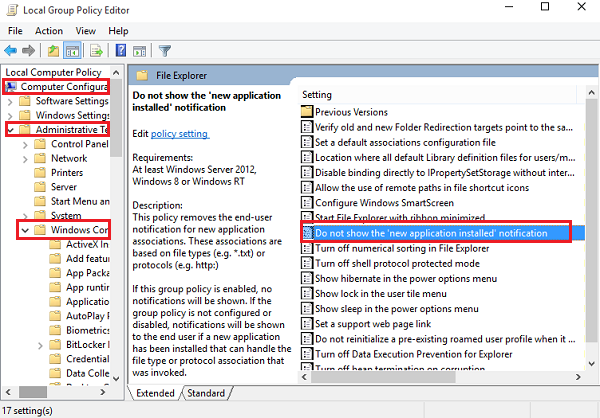
查找以下条目不要显示“已安装新应用程序”通知(Do not show the ‘new application installed’ notification)并双击它。将其更改为启用以阻止弹出通知。
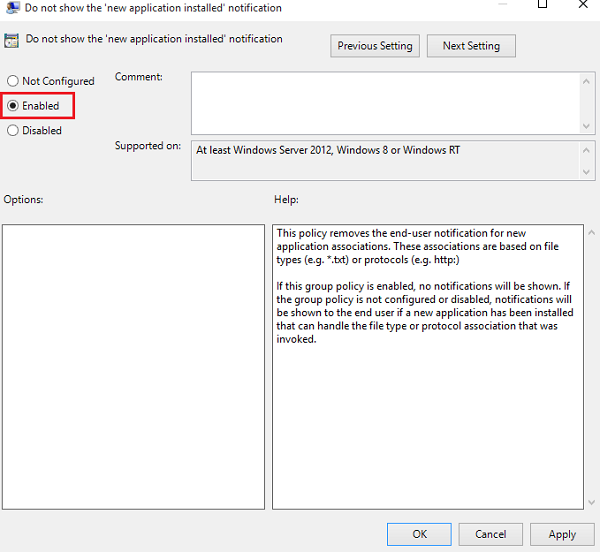
使用注册表(Registry)禁用新(New)应用程序安装通知
如果您的Windows没有组策略(Group Policy)功能,请运行(Run) regedit打开注册表(Registry)并导航到以下项:
HKEY_Local_Machine\Software\Policies\Microsoft\Windows\Explorer
创建一个新的 32 位DWORD,并将其命名为NoNewAppAlert。给它一个值1,以禁用此通知。
重新启动Windows计算机。从现在开始,您不应在新的Windows 10中收到此 toast 通知。如果您希望再次启用它,只需反转更改即可。
我们的免费软件Ultimate Windows Tweaker让您只需点击一下!
Related posts
Programs的Prevent installation来自可拆卸Media Source
如何在Windows 10中禁用Picture Password Sign-In option
禁用Delivery Optimization通过Group Policy or Registry Editor
在Edge禁用Developer Tools使用Registry or Group Policy
如何使用Group Policy or Registry Editor设置桌面壁纸
使用Registry or Group Policy在Edge中打开或Off Password Monitor
启用,禁用Autocorrect and Highlight Misspelled Words - Windows 10
Desktop Background Group Policy不适用于Windows 10
更改Windows Update Delivery Optimization Max Cache Age
在Windows 10打开本地Group Policy Editor时出错
Limit Office 365 Telemetry使用Registry and Group Policy
使用SCCM当Folder Redirection Group Policy不施加
使用Group Policy or Registry启用Windows 10 Full屏幕Start Menu
如何申请Layered Group Policy在Windows 11/10
更改Windows Updates Delivery Optimization Cache Drive
如何在Windows 10锁定所有Taskbar设置
使用Group Policy启用或禁用对Firefox Add-ons Manager的访问
如何在Windows 10 Import or Export Group Policy settings
使用Registry or Group Policy在Edge中打开或关闭睡眠Tabs
如何检查Windows 10计算机上应用的Group Policy
